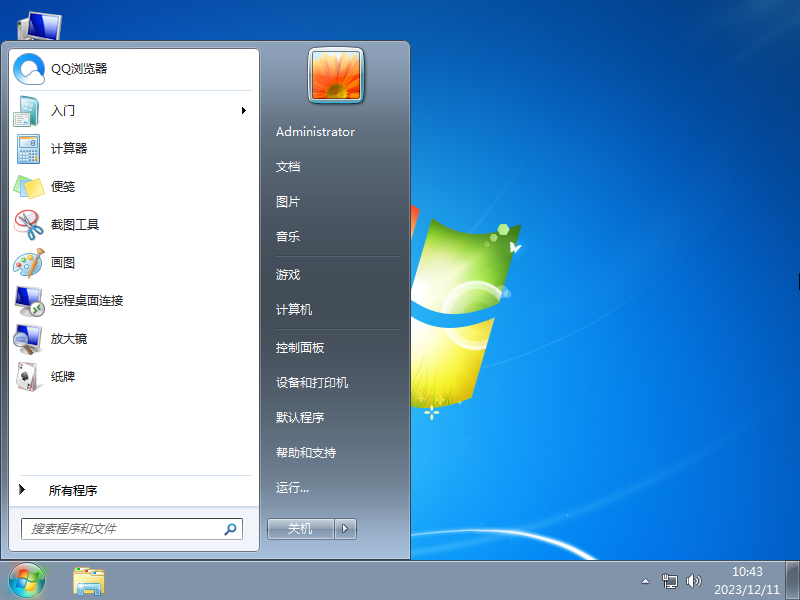Win7安装补丁kb4012212失败怎么办?在Win7电脑中,我们可以用通过安装补丁来修复系统的一些漏洞。但有用户安装kb4012212补丁失败了,不知道要怎么操作才能解决问题?接下来小编介绍Win7电脑中补丁kb4012212安装失败的解决方法步骤,帮助大家顺利完成补丁的安装。
Win7安装补丁kb4012212失败的解决方法:
1. 右击桌面的计算机,然后点击“属性”。
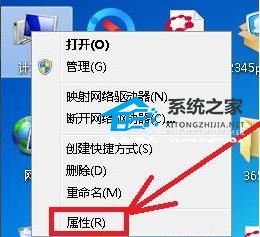
2. 点击左下角的“Windows Update”并选择左侧的“更改设置”。

3. 开启里面的“自动安装更新”。
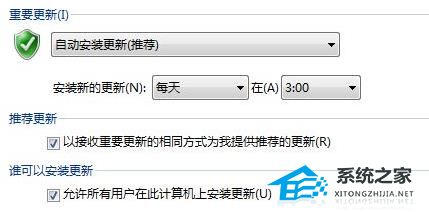
4. 检查一下服务里的Windows Update服务是否被关闭,将其开启即可。
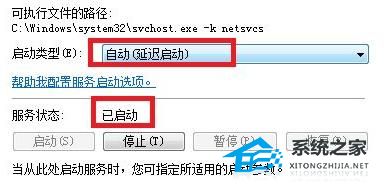
5. 最后重启电脑后再次尝试更新,不行的话就可以重启手动更新。
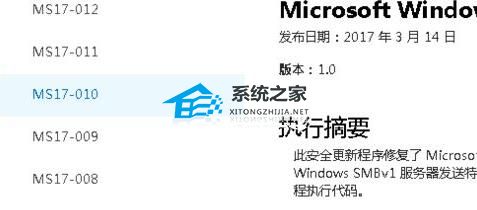
如果以上方法不能解决kb4012212补丁安装失败的问题,用户可以考虑重装系统。
推荐下载:
以上就是系统之家小编为你带来的关于“Win7安装补丁kb4012212失败的解决方法”的全部内容了,希望可以解决你的问题,感谢您的阅读,更多精彩内容请关注系统之家官网。


 时间 2024-05-16 10:22:31
时间 2024-05-16 10:22:31 作者 shenlihong
作者 shenlihong 来源
来源